В предишната статия разгледахме добавяне на компоненти за Internet Information Services (IIS) на Windows и инсталирането на PHP.
Инсталиране на MySQL на IIS
След инсталиране на MySQL. За да направите това, отидете на страницата за изтегляне и изтеглите Installer MSI за Windows. Ще бъдете подканени да се регистрират, но можете да учтиво отказват, като кликнете върху Не, благодаря, просто започнете да ми изтегляне.
Стартирайте изтегления файл. По-добре е да изберете опцията за инсталиране по избор, така че можете да изберете вие компоненти. Въпреки това, ако оставите всичко по подразбиране и изберете Основна разработчици, нищо страшно няма да се случи.
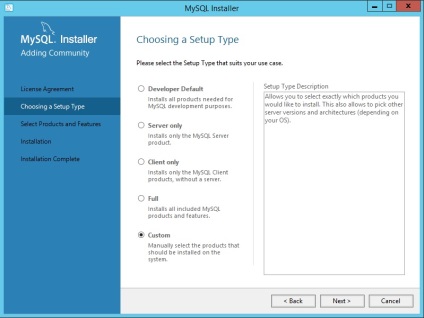
След това трябва да се направят корекции. Ако инсталирате MySQL на сървъра на - Изберете сървърна машина. За средния компютър подходяща машина за разработчици. Пристанището не се променя и да я направи отворен, така че можете да се свържете по мрежата.
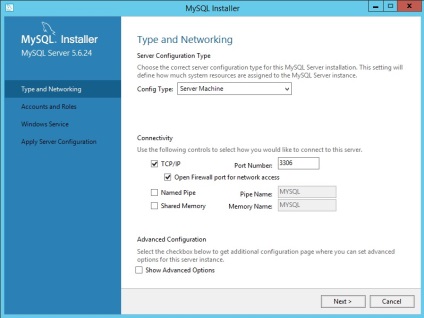
След това ще бъде предложено да зададете парола за потребителя на корен. Можете да добавите и повече потребители.
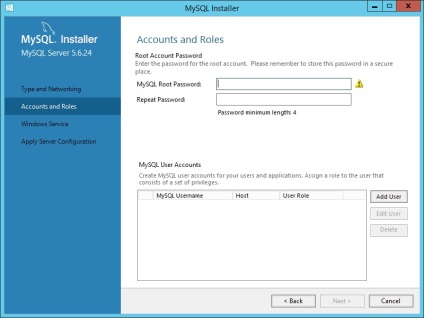
Нека MySQL работи в среда на Windows при стандартна употреба.
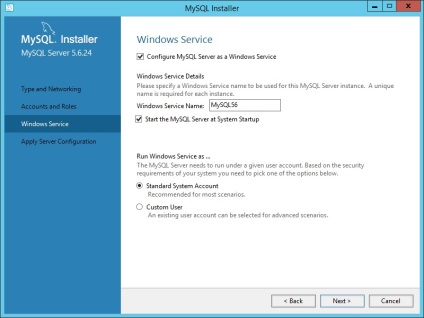
След това се прилага нашата конфигурация.
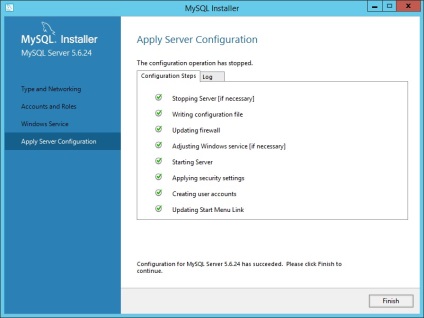
Сега сте задали Мостри и примери.
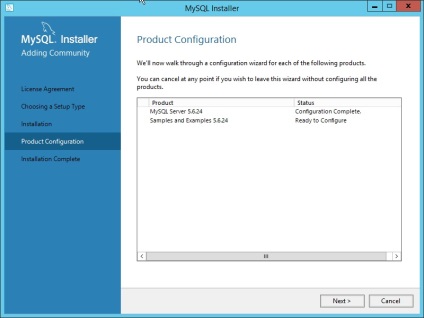
Всички конфигурация, в действителност, е потребителят се присъедини (или потребителите) към сървъра.
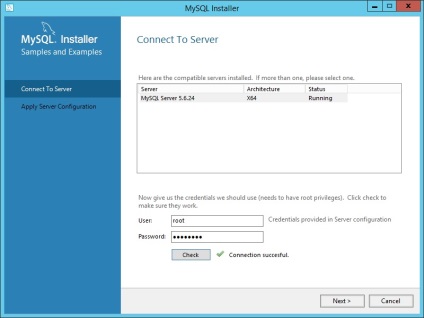
След това отново натиснете Execute за актуализиране на конфигурацията.
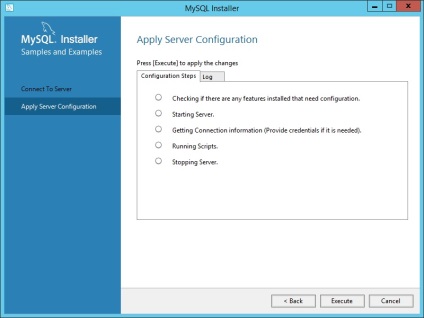
MySQL инсталация е завършена.
Ако искате да проверите дали инсталиран MySQL, стартирайте го през Старт MySQL 5.6 Command Line Клиента. На входа, въведете администраторската парола. След това можете да тествате функционалността на MySQL, които показва списък с командни бази данни показват бази данни; (Запетая се изисква). Ако списъкът на бази данни са изведени средства всичко е наред.
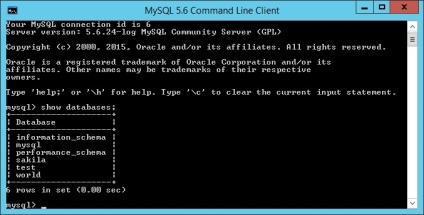
Инсталирайте PhpMyAdmin на IIS
Ние изтеглите от тази страница ZIP-файл с PhpMyAdmin. Главната директория в IIS уеб сайтове (които, аз ви напомнят, C: \ Inetpub \ wwwroot \) създаде PhpMyAdmin папка и извлечете файловете в нея от архива.
и рестартирайте компютъра. В противен случай, PhpMyAdmin ще покаже съобщение за грешка.
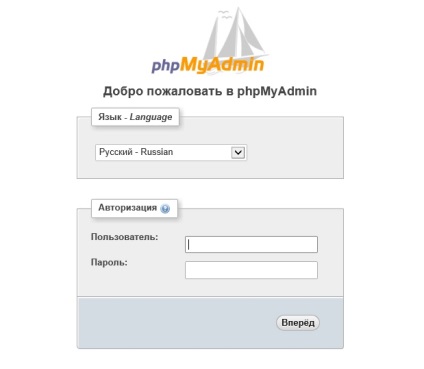
За да се свържете MySQL, трябва да създадете конфигурационен файл. Това може да стане ръчно чрез редактиране config.sample.inc.php файл и го запишете като config.inc.php или чрез графичен конфигуратор. Нека разгледаме втория метод.
тогава трябва да направи това, което е написано в нея. А именно, да се създаде директория с PhpMyAdmin конфигурационния папка. Що се отнася до разрешителни, тогава ще трябва да се уверите, че група IIS_IUSRS и IUSR потребителя се дава пълен достъп до папката. За да направите това, щракнете с десния бутон на мишката и изберете Properties, там кликнете върху раздела Защита. намерете съответната група и да го видя добре. Ако имате нужда да се добави право, кликнете върху бутона "Промяна", изберете къде ние се интересуваме от групата и отбележете пълен контрол. Приложете промените.
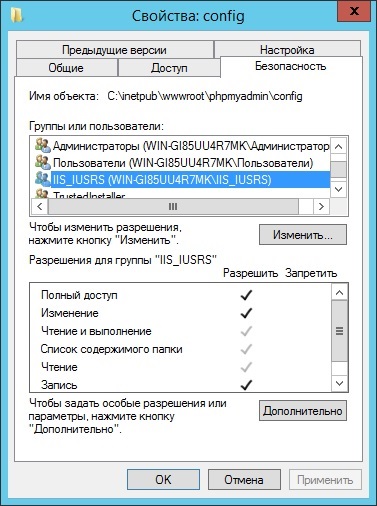
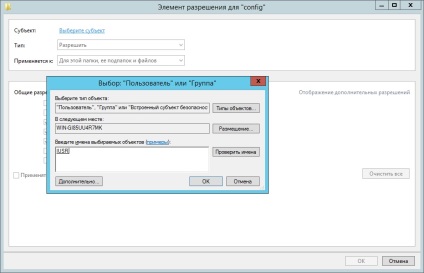
Върнете се в конфигуратора. Кликнете върху бутона "Нов сървър". Ако се свързвате към сървър, намиращ се на същия компютър, в "сървър домакин" промяната Localhost да 127.0.0.1.
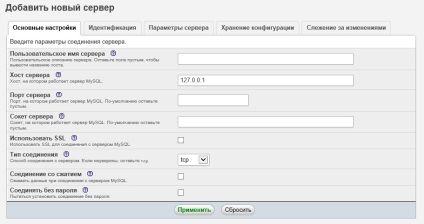
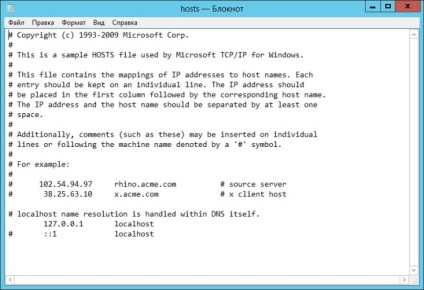
Отново се връщаме към конфигуратора. Ние използваме настройките нашите сървъри и да се върнете на първата страница. В "конфигурационния файл" поле, изберете руски език, нашата новосъздадения сървър и Windows края на линията. Натиснете бутона "Save" и "Download". Получените файлове се съхраняват в главната директория на PhpMyAdmin.
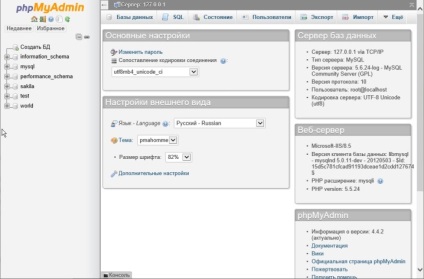
Изтриване на папката довереник.
Това е всичко. Събрахме уеб сървър на IIS, го създаване на PHP, MySQL и PhpMyAdmin.
Свързани статии
